Eines der nervigsten Probleme für uTorrent-Benutzer ist ein Problem mit der Konnektivität. Manchmal bleiben Clients wie uTorrent beim Fehler "Herstellen einer Verbindung zu Peers" hängen, bei dem der BitTorrent-Client keine Verbindung zu anderen BitTorrent-Benutzern herstellen kann. Ein uTorrent, der keine Verbindung zu einem Peer-Fehler herstellt, bedeutet, dass ein Benutzer nicht mit dem Herunterladen eines Torrents beginnen kann.
Es gibt mehrere Gründe, warum dieser Fehler auftreten kann. Manchmal liegt das Problem am Client oder an der Internetverbindung, kann aber auch durch Probleme mit einer Torrent-Datei selbst verursacht werden. Wenn uTorrent für Sie beim Herstellen einer Verbindung zu Peers nicht weiterkommt, können Sie das Problem auf verschiedene Arten beheben.
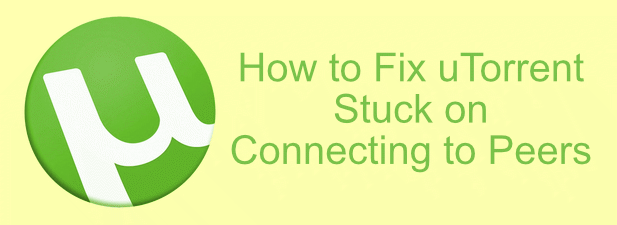
Überprüfen Sie Ihre Firewall und aktivieren Sie die Portzuordnung
Ein Problem mit uTorrent, das keine Verbindung zu Peers herstellt, kann häufig auf Ihre System- oder Netzwerkfirewall zurückzuführen sein. Damit BitTorrent-Clients wie uTorrent ordnungsgemäß funktionieren, benötigen sie Öffnen Sie die Netzwerkports, um eingehenden und ausgehenden Datenverkehr zuzulassen. Wenn die von uTorrent verwendeten Ports blockiert sind, können Sie Ihre Torrent-Datei nicht herunterladen (oder für andere freigeben).
Eine gute Möglichkeit, dies zu umgehen, ist die Verwendung von Port-Weiterleitung (oder Port-Mapping). Sie können set up Port-Weiterleitung Datenverkehr an die BitTorrent-Ports an Ihren PC weiterleiten (und umgekehrt), sodass uTorrent eine stabile Verbindung herstellen kann.
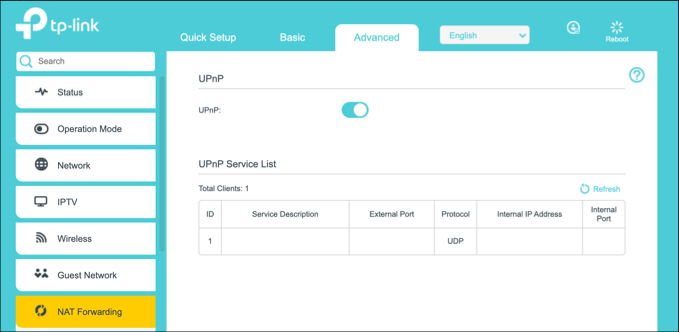
Wenn Ihr Der Netzwerkrouter verfügt über automatische Portweiterleitungsoptionen wie UPnP (Universal Plug and Play) und NAT PMP (Network Port Mapping Protocol). uTorrent kann diese nutzen, um Bypass-Firewall-Einschränkungen weiterzuleiten und Ihren PC automatisch mit Torrent-Seedern und -Downloadern zu verbinden.
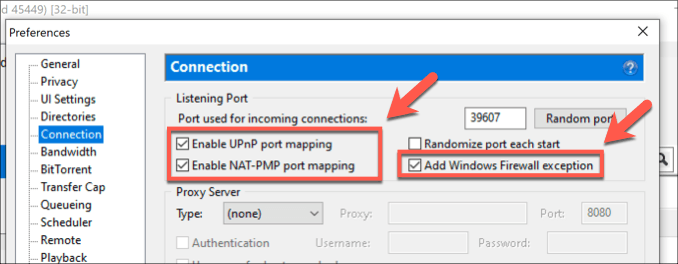
Führen Sie einen uTorrent aus Einstellungstest
Wenn ein uTorrent beim Herstellen einer Verbindung zu Peers hängen bleibt, kann dies auf ein Problem mit Ihrer Netzwerkkonfiguration hinweisen. Um Ihnen zu helfen, enthält der uTorrent-Client eine Installationsanleitung, die Ihr Netzwerk überprüft und die Einstellungen von uTorrent auf die optimalste Konfiguration konfiguriert.
In_content_1 all: [300x250] / dfp: [640x360] ->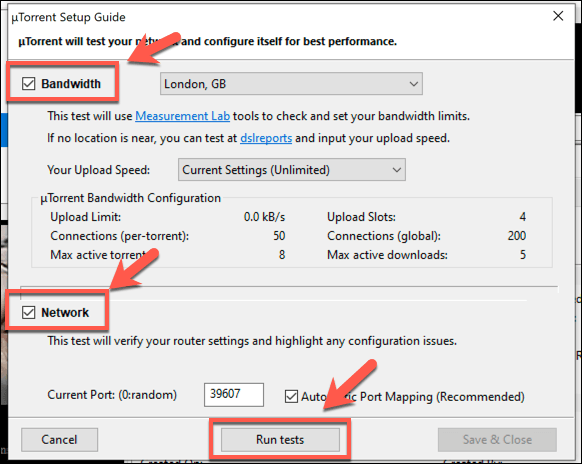
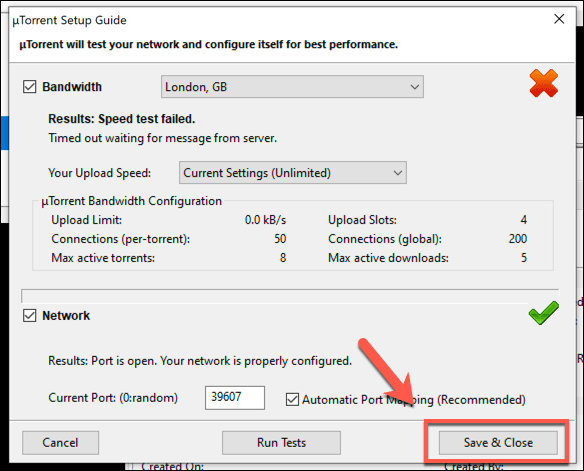
Verstecken Sie Ihren uTorrent-Verkehr
BitTorrent hat einen guten Ruf - und keinen sehr guten. Für die meisten Menschen bedeutet dies eine illegale Dateifreigabe, weshalb Internetdienstanbieter (soweit möglich) die Fähigkeit von Benutzern, BitTorrent-Dateien herunterzuladen oder hochzuladen, blockieren und stark einschränken.
Um dieses Problem zu umgehen, können Sie dies tun Verstecken Sie Ihren BitTorrent-Verkehr mithilfe der BitTorrent-Protokollverschlüsselung von uTorrent. Technisch gesehen verschlüsselt uTorrent den Datenverkehr nicht, hilft jedoch dabei, die Art der Datenverkehrsformung zu umgehen, mit der ISPs die BitTorrent-Dateifreigabe automatisch unterbrechen - ein Problem, das die Verbindung von uTorrent mit Peers stoppt.
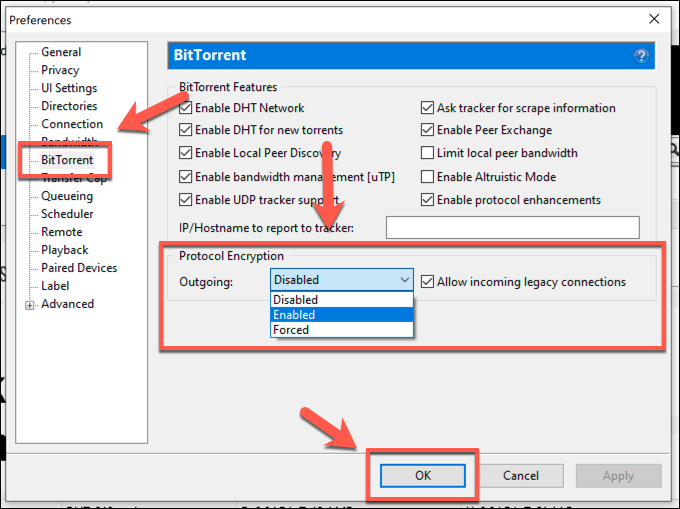
Wenn Sie immer noch Probleme haben, ändern Sie die Protokollverschlüsselung von Aktiviertin Erzwungen, um sicherzustellen, dass immer die Protokollverschlüsselung verwendet wird.
Verwenden Sie ein VPN? Wechseln Sie zu einem BitTorrent-freundlichen Server
Viele Benutzer bevorzugen die Verwendung eines virtuellen privaten Netzwerks (VPN), um ISP-Einschränkungen zu umgehen oder ihre Anonymität beim Herunterladen oder Freigeben von BitTorrent-Dateien zu wahren. Leider sind nicht alle VPNs gleich - einige blockieren je nach VPN-Anbieter aktiv BitTorrent-Verbindungen auf allen oder bestimmten Servern.
Wenn Sie ein VPN zum Herunterladen oder Freigeben von BitTorrent-Dateien verwenden, benötigen Sie möglicherweise um zu überprüfen, ob der Server, zu dem Sie eine Verbindung herstellen (und tatsächlich der VPN-Anbieter selbst), BitTorrent-Verbindungen zulässt. Wenn dies nicht der Fall ist, verwenden sie möglicherweise dieselben Tools, die der ISP verwendet, um den BitTorrent-Verkehr zu blockieren und die Verbindung von uTorrent mit Peers zu stoppen.
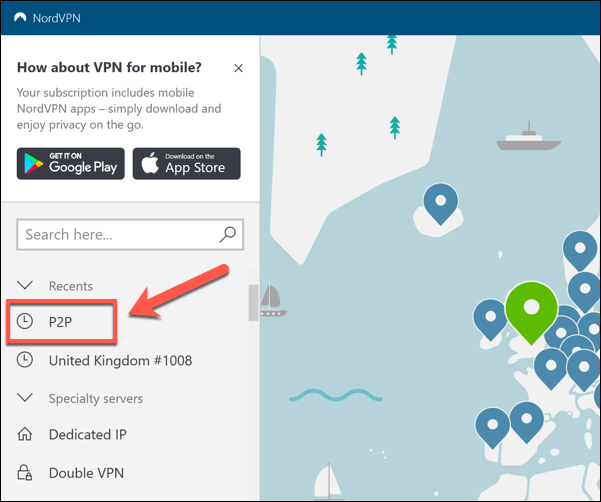
Erkundigen Sie sich bei Ihrem VPN-Anbieter und ob dies der Fall ist Stellen Sie bei BitTorrent-freundlichen Servern sicher, dass Sie eine Verbindung zu diesen herstellen, wenn Sie uTorrent zum Herunterladen oder Freigeben Ihrer Dateien verwenden. NordVPN, ein beliebter VPN-Anbieter, kennzeichnet diese Server beispielsweise als P2P-Server.
Wenn die Verbindung weiterhin problematisch ist, führen Sie unbedingt das uTorrent-Setup-Handbuch
Ist Ihre Torrent-Datei tot? Torrenting-Dateien ohne Seeds verfügbar
uTorrent ist zwar ein leistungsfähiger BitTorrent-Client, kann jedoch die toten Torrent-Dateien nicht wiederbeleben. Wenn eine BitTorrent-Datei nicht mehr freigegeben wird und keine zugehörigen Seeder mehr vorhanden sind, können Sie sie nicht herunterladen.
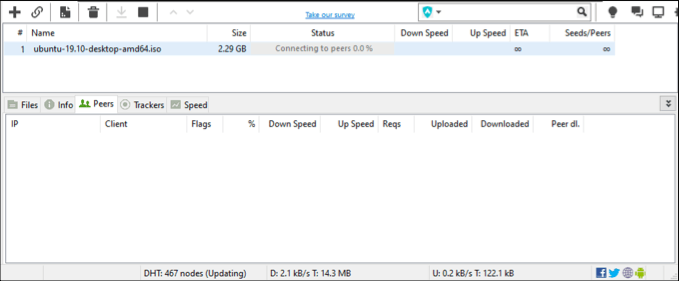
Das bedeutet, dass uTorrent bis auf andere beim" Verbinden mit Peers "hängen bleibt Benutzer beginnen, die Datei, die Sie zum Herunterladen ausgewählt haben, erneut zu setzen. In diesem Szenario können Sie nur versuchen, eine andere, ähnliche Torrent-Datei zu finden wie die, die Sie herunterladen möchten.
Natürlich bedeutet kein Startwert nicht unbedingt, dass Ihre Torrent-Datei tot ist. Aber es ist eine wahrscheinliche und mögliche Ursache.
Versuchen Sie es mit einem anderen BitTorrent-Client.
uTorrent ist ein denkwürdiger Name im BitTorrent-Geschäft, aber es ist sicherlich nicht der Client war früher. Wenn uTorrent keine Verbindung zu Peers herstellt, sollten Sie sich alternative BitTorrent-Clients ansehen, um festzustellen, ob das Problem bei der Software und nicht bei der Datei liegt.
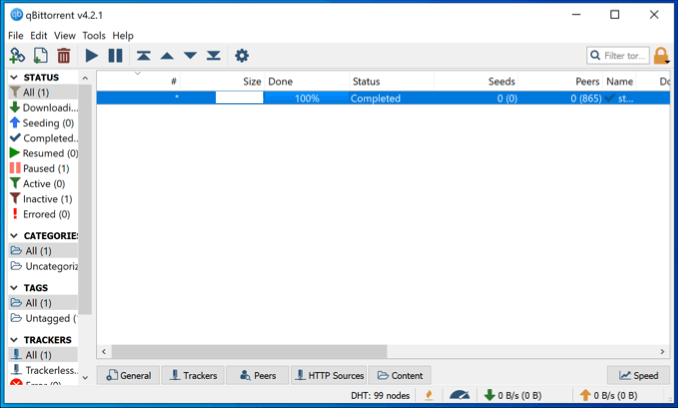
Sie können Optionen wie 3kostenlos auf allen gängigen Betriebssystemen oder, wenn Sie einen mobilen BitTorrent-Client bevorzugen, können Sie Torrents auf ein Smartphone herunterladen einen Client wie Flud verwenden.
Dies ist natürlich kein Wunder. Wenn uTorrent keine Verbindung herstellen kann, weist dies auf ein Problem mit Ihrer Internetverbindung oder -konfiguration hin. Wenn jedoch uTorrent selbst blockiert wird, kann das Problem möglicherweise durch einen alternativen Client behoben werden.
Behebung Ihre uTorrent-Probleme
Wenn Ihr uTorrent beim Fehler "Herstellen einer Verbindung zu Peers" nicht weiterkommt, sollten diese Korrekturen Ihnen helfen, das Problem zu beheben und Ihren Torrent-Client zum Laufen zu bringen. Bei BitTorrent geht es jedoch nicht nur um das Herunterladen von Dateien. Wenn Sie eine Datei haben, die groß genug ist, um sie freizugeben, können Sie über Erstellen Sie Ihre eigene Torrent-Datei nachdenken, um sie an Ihr Publikum zu verteilen.
Vergessen Sie nicht, Ihren PC zu schützen, wenn Sie Verwenden Sie uTorrent erneut, insbesondere wenn Sie Torrent-Dateien von Quellen herunterladen, denen Sie nicht vollständig vertrauen. Um die Risiken zu verringern, sollten Sie regelmäßig Scannen auf Ihrem Windows-PC nach Malware in Betracht ziehen.